Как да включите и изключите споделянето на публични папки в Windows 10

Тази статия ще ви покаже как да активирате или деактивирате споделянето на публични папки на компютри с Windows 10.

Публичните папки са удобен начин за споделяне на файлове на вашия компютър. Можете да споделяте файлове в публичната папка с други потребители, използващи същия компютър, и с други компютърни потребители във вашата мрежа. Всички файлове и папки в публичната папка автоматично ще бъдат споделени с хора, които имат достъп до публичната папка.
Публичната папка съдържа подпапки, които ви помагат да поддържате вашите файлове по-организирани, но те не съдържат никакви файлове, докато вие или някой друг не добави файлове към тях. Папките са организирани по тип съдържание, включително:
Споделянето на публични папки е деактивирано по подразбиране (освен в домашна група ). Когато споделянето на публични папки е активирано, всеки във вашия компютър или мрежа може да има достъп до тези папки, за да отваря и преглежда файлове, съхранени там, сякаш на техния компютър. Ако дадете разрешение за промяна на файлове, всички промени, направени на друг компютър, също ще променят файла на вашия компютър.
Когато споделянето на публична папка е изключено, само хора с потребителски акаунт и парола на вашия компютър имат достъп до нея.
Тази статия ще ви покаже как да активирате или деактивирате споделянето на публични папки на компютри с Windows 10.
Трябва да влезете като администратор, за да активирате или деактивирате споделянето на публични папки.
Пример за споделяне на публична папка в мрежата.
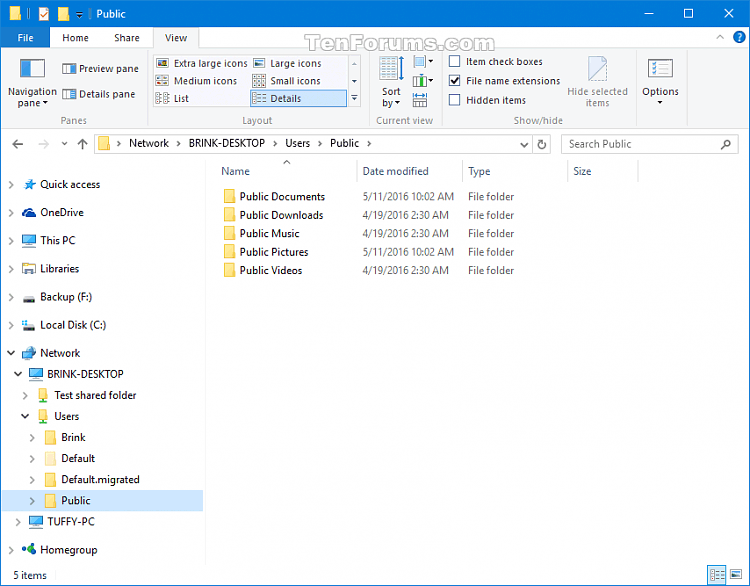
Как да включите и изключите споделянето на публични папки в Windows 10
Етап 1 . Отворете контролния панел , щракнете върху иконата Мрежа и споделяне .
Стъпка 2 . Щракнете върху връзката Промяна на разширените настройки за споделяне вляво.
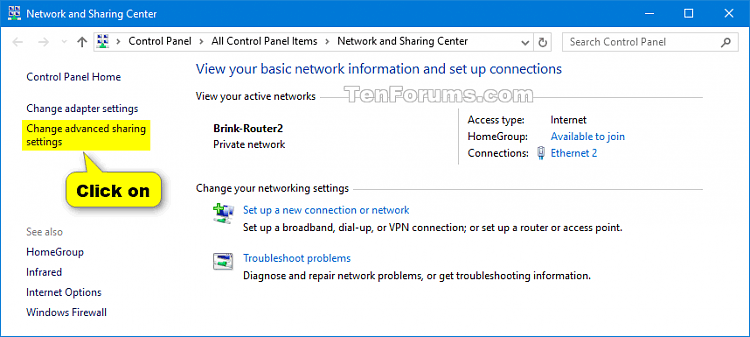
Стъпка 3 . Разширете Всички мрежи .
Стъпка 4 . В Споделяне на публични папки изберете Включване на споделянето, така че всеки с мрежов достъп да може да чете и записва файлове в публичните папки, за да включите споделянето на публични папки, или Изключете споделянето на публични папки (по подразбиране), за да изключите споделянето на публични папки и щракнете върху Запазване на промените .
Стъпка 5 . Когато приключите, затворете Центъра за мрежи и споделяне, ако желаете.
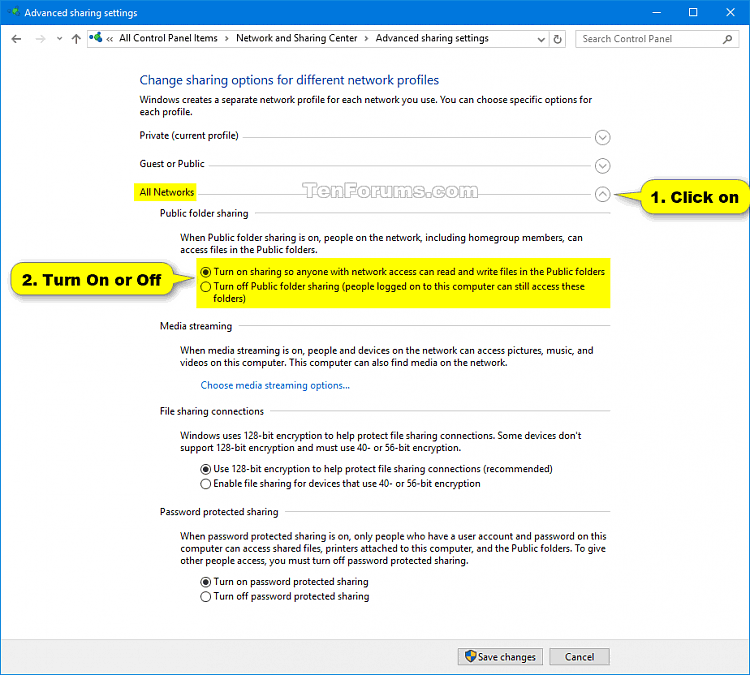
С пожелание за успех!
Режимът на павилион в Windows 10 е режим за използване само на 1 приложение или достъп само до 1 уебсайт с гост потребители.
Това ръководство ще ви покаже как да промените или възстановите местоположението по подразбиране на папката Camera Roll в Windows 10.
Редактирането на файла hosts може да доведе до невъзможност за достъп до интернет, ако файлът не е модифициран правилно. Следващата статия ще ви насочи как да редактирате файла hosts в Windows 10.
Намаляването на размера и капацитета на снимките ще ви улесни да ги споделяте или изпращате на всеки. По-специално, в Windows 10 можете групово да преоразмерявате снимки с няколко прости стъпки.
Ако не е необходимо да показвате наскоро посетени елементи и места от съображения за сигурност или поверителност, можете лесно да го изключите.
Microsoft току-що пусна Windows 10 Anniversary Update с много подобрения и нови функции. В тази нова актуализация ще видите много промени. От поддръжката на писалка на Windows Ink до поддръжката на разширение на браузъра Microsoft Edge, менюто "Старт" и Cortana също са значително подобрени.
Едно място за управление на много операции направо в системната област.
В Windows 10 можете да изтеглите и инсталирате шаблони за групови правила, за да управлявате настройките на Microsoft Edge и това ръководство ще ви покаже процеса.
Тъмният режим е интерфейс с тъмен фон на Windows 10, който помага на компютъра да пести енергия от батерията и намалява въздействието върху очите на потребителя.
Лентата на задачите има ограничено пространство и ако редовно работите с множество приложения, може бързо да ви свърши мястото, за да закачите повече от любимите си приложения.









